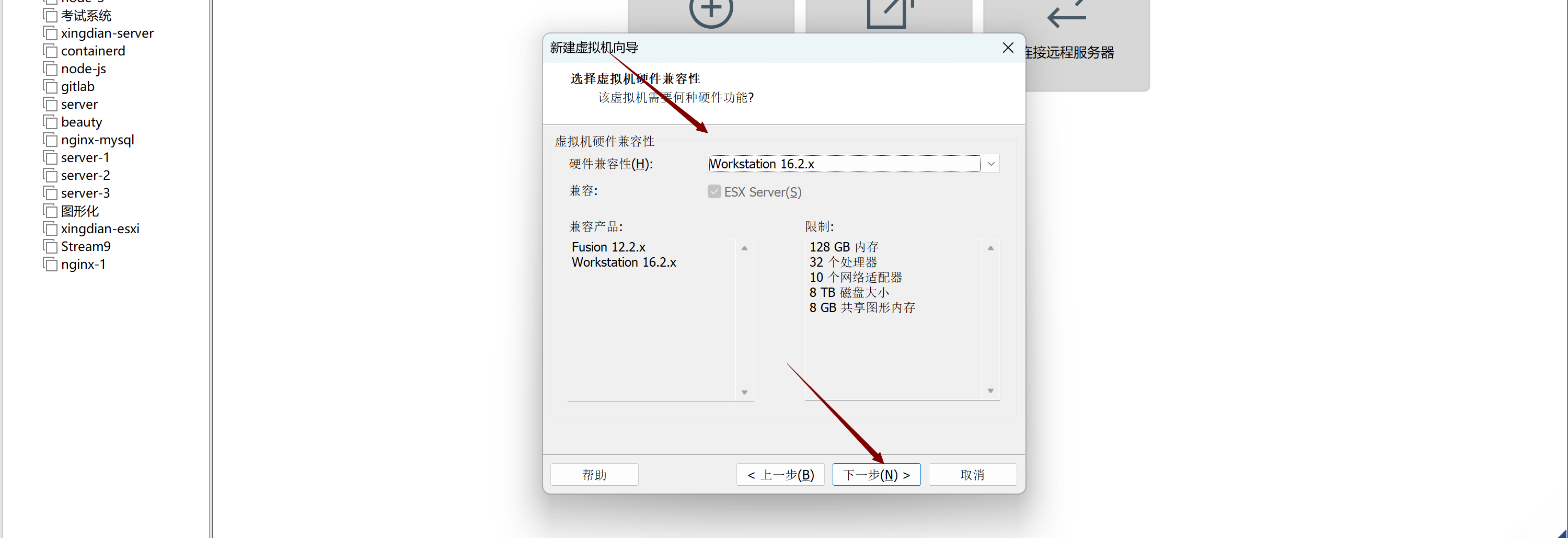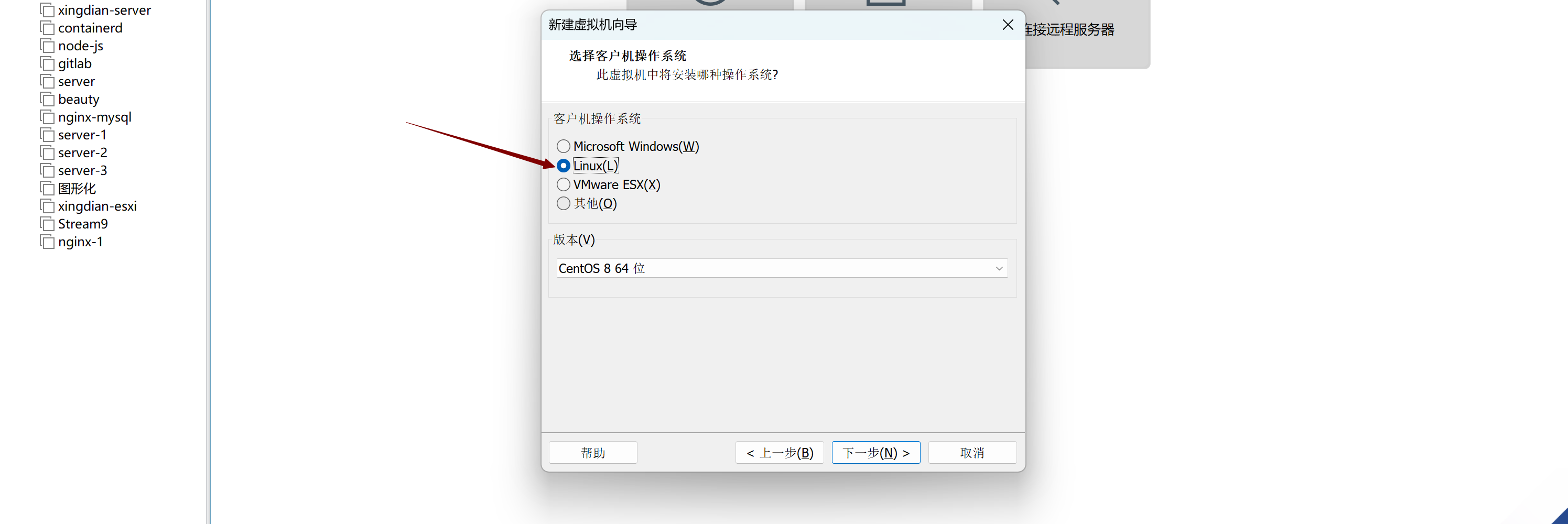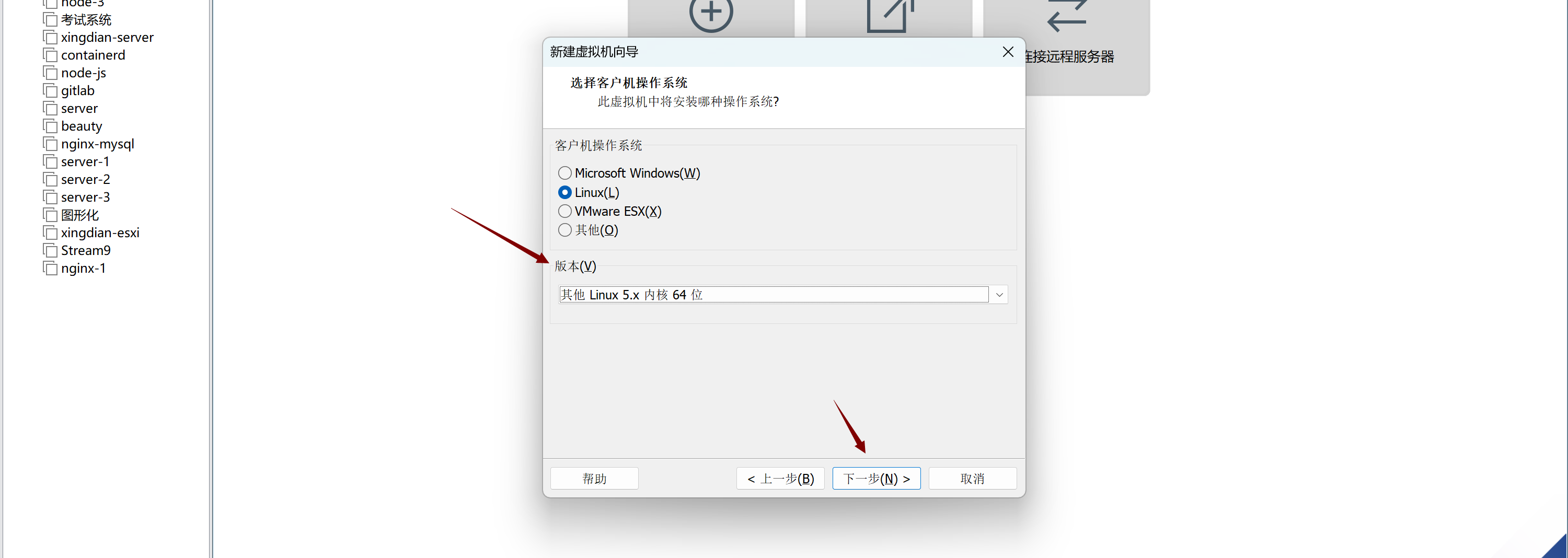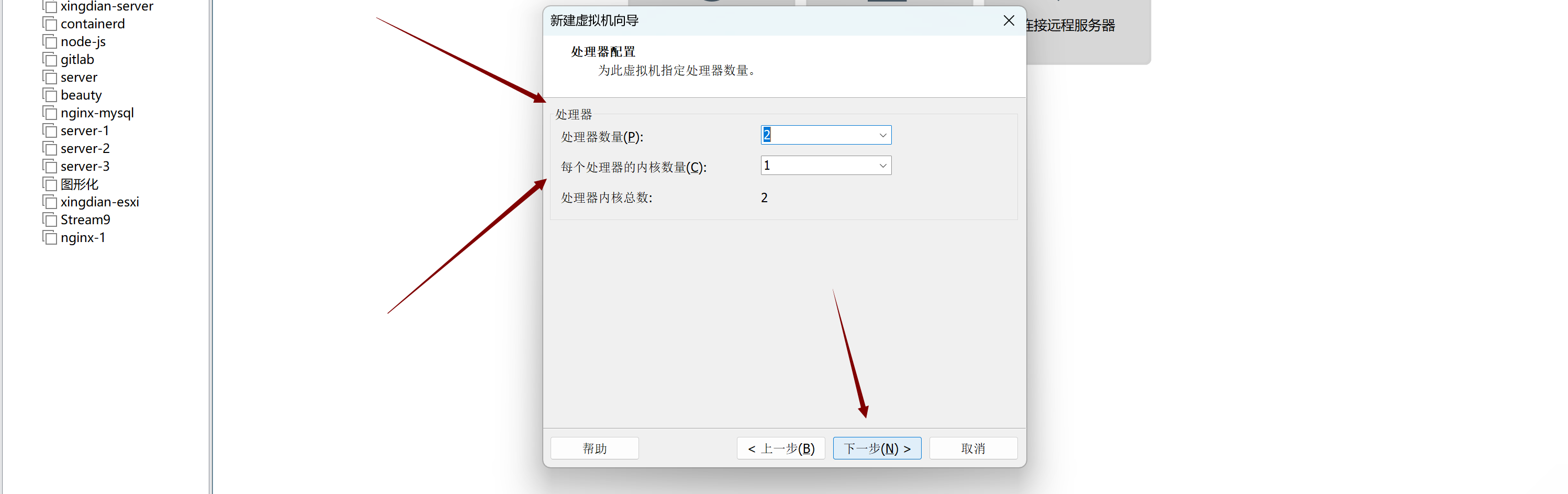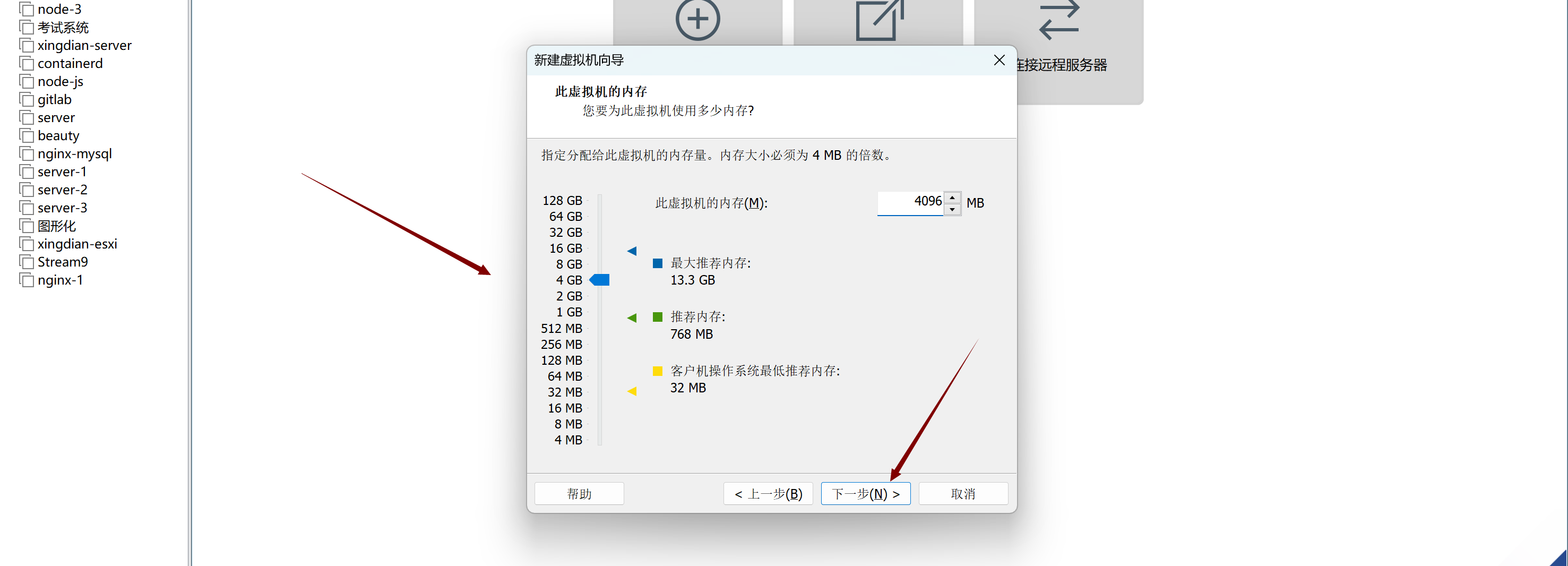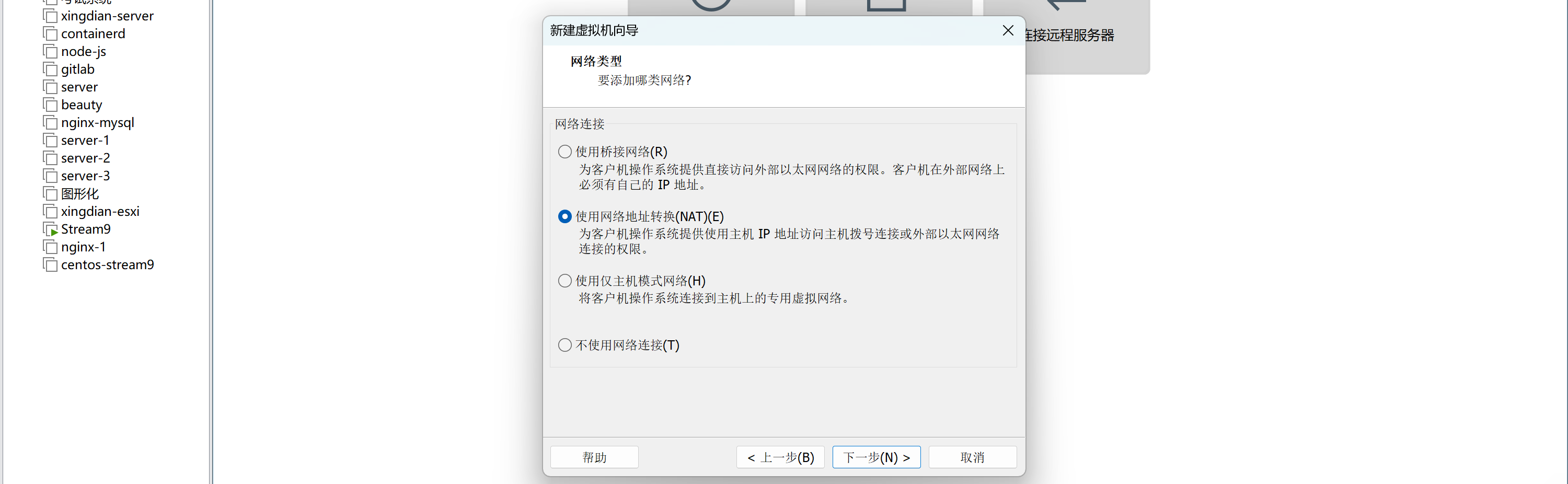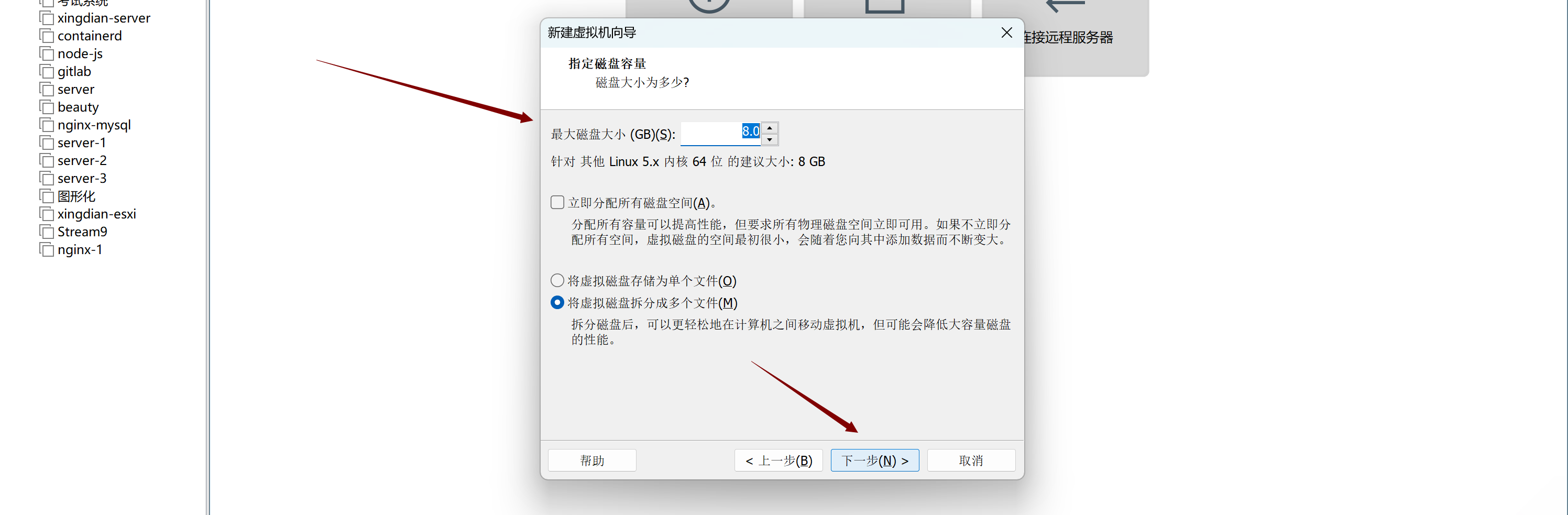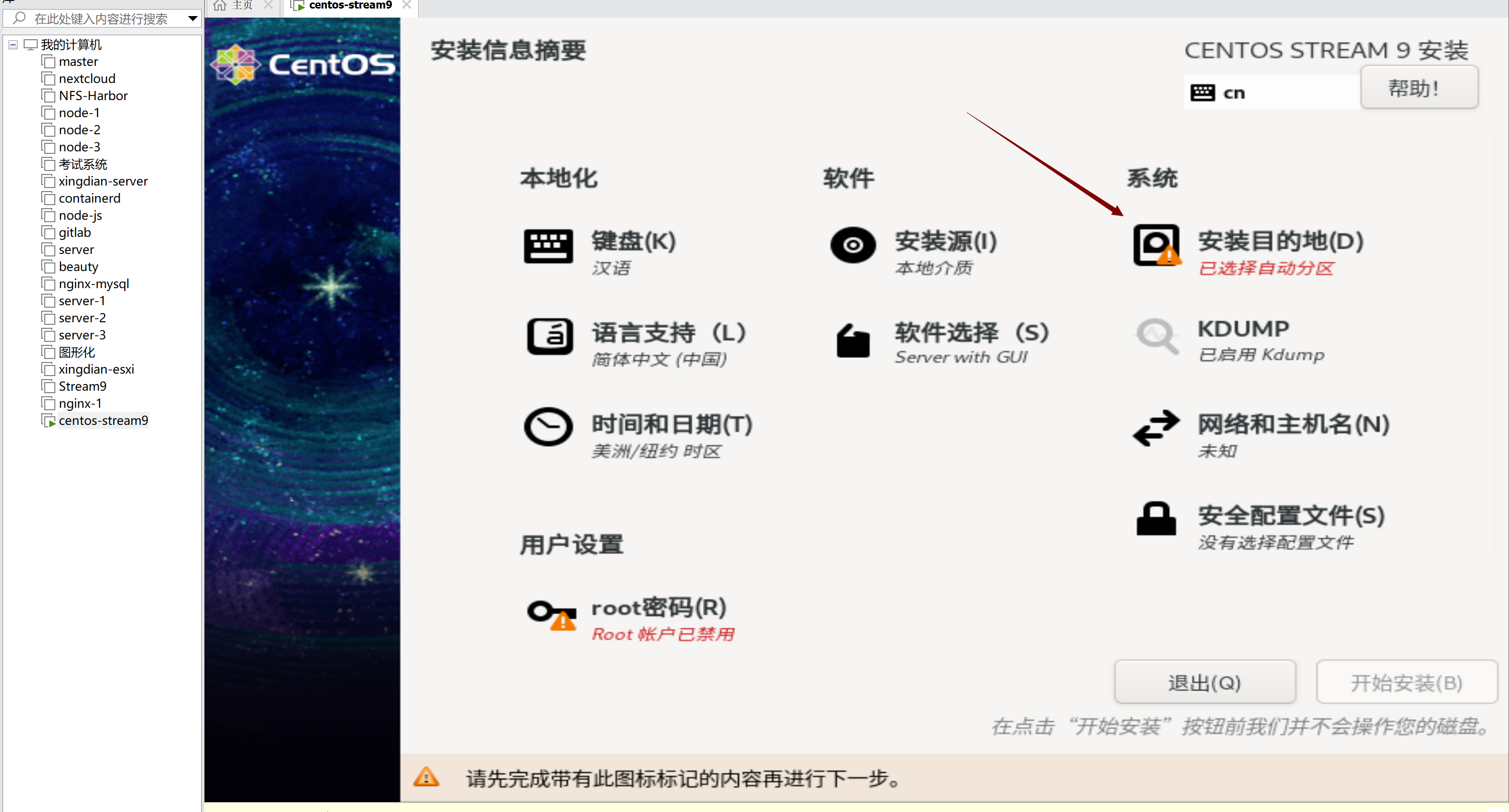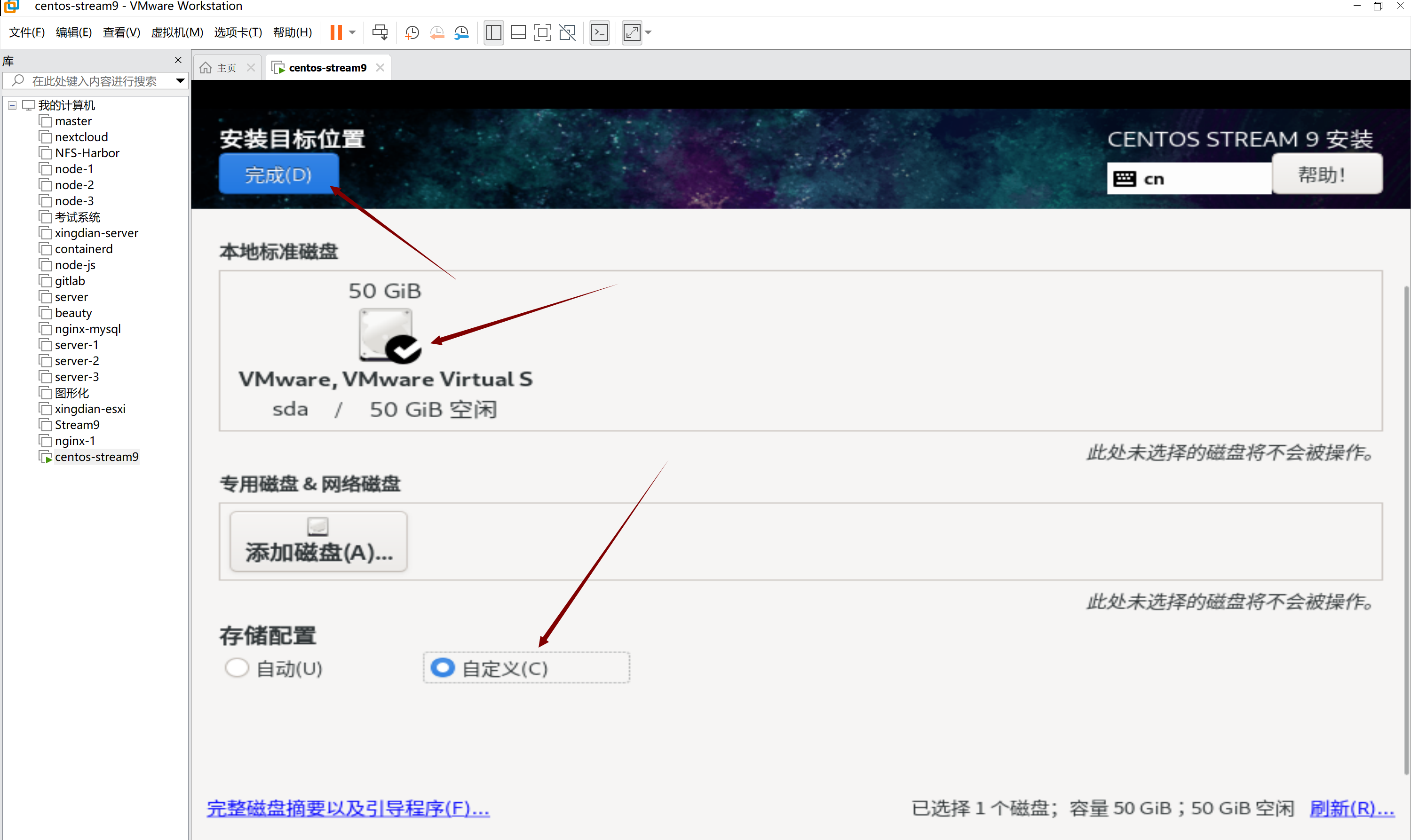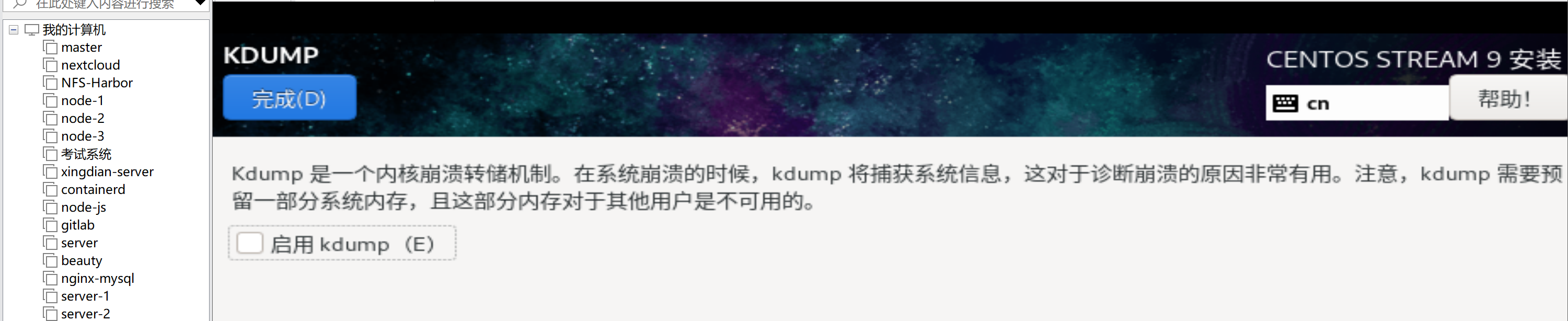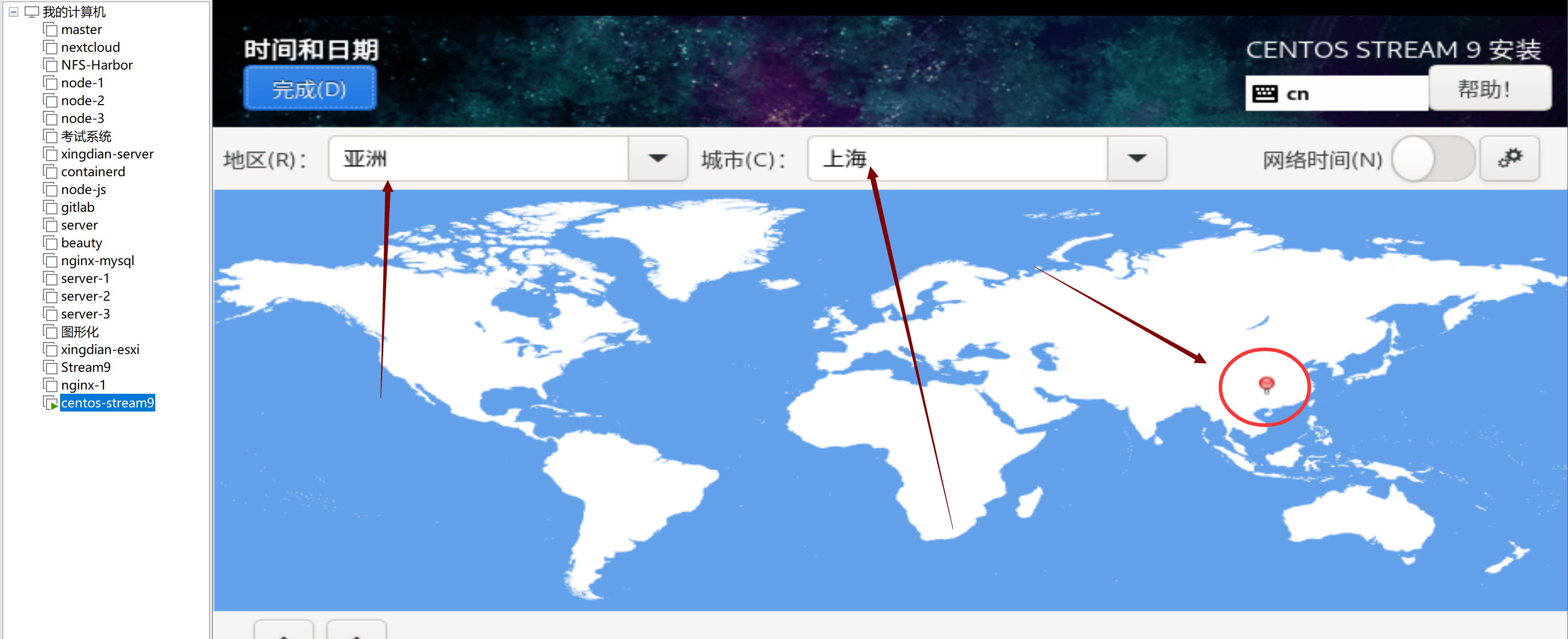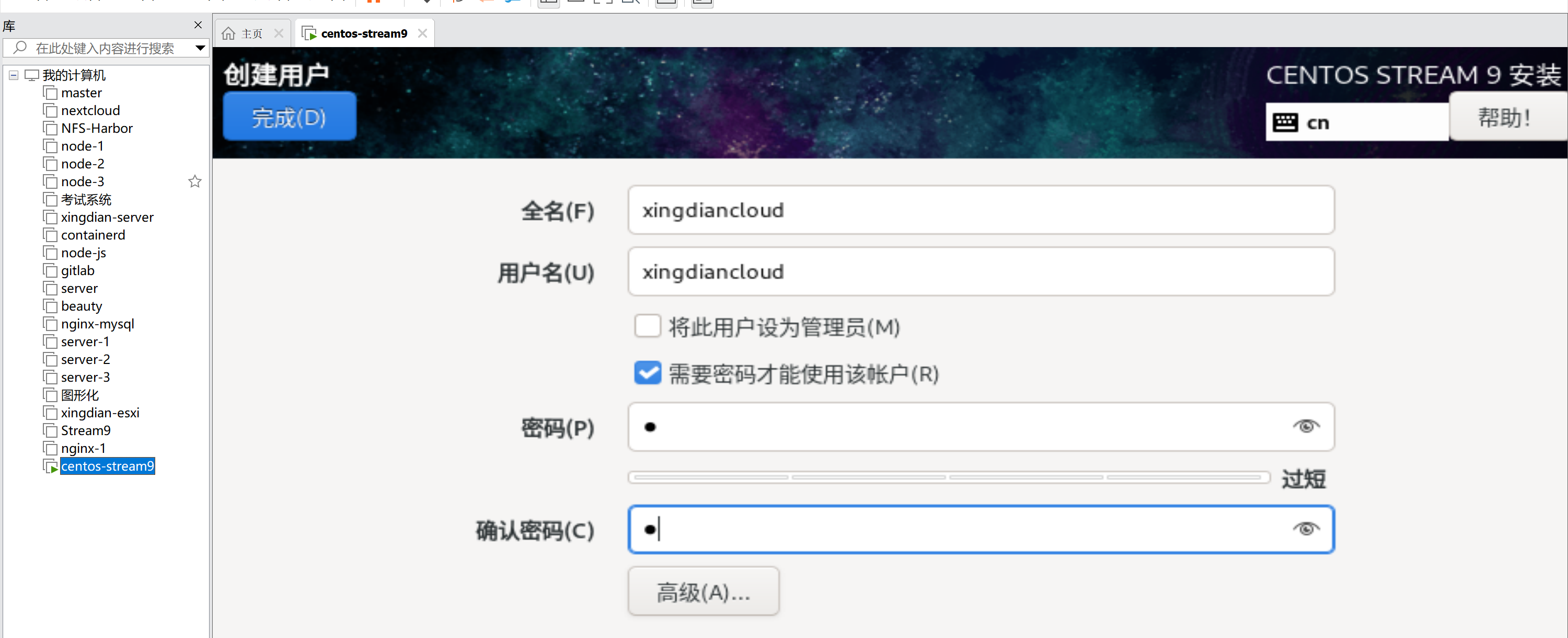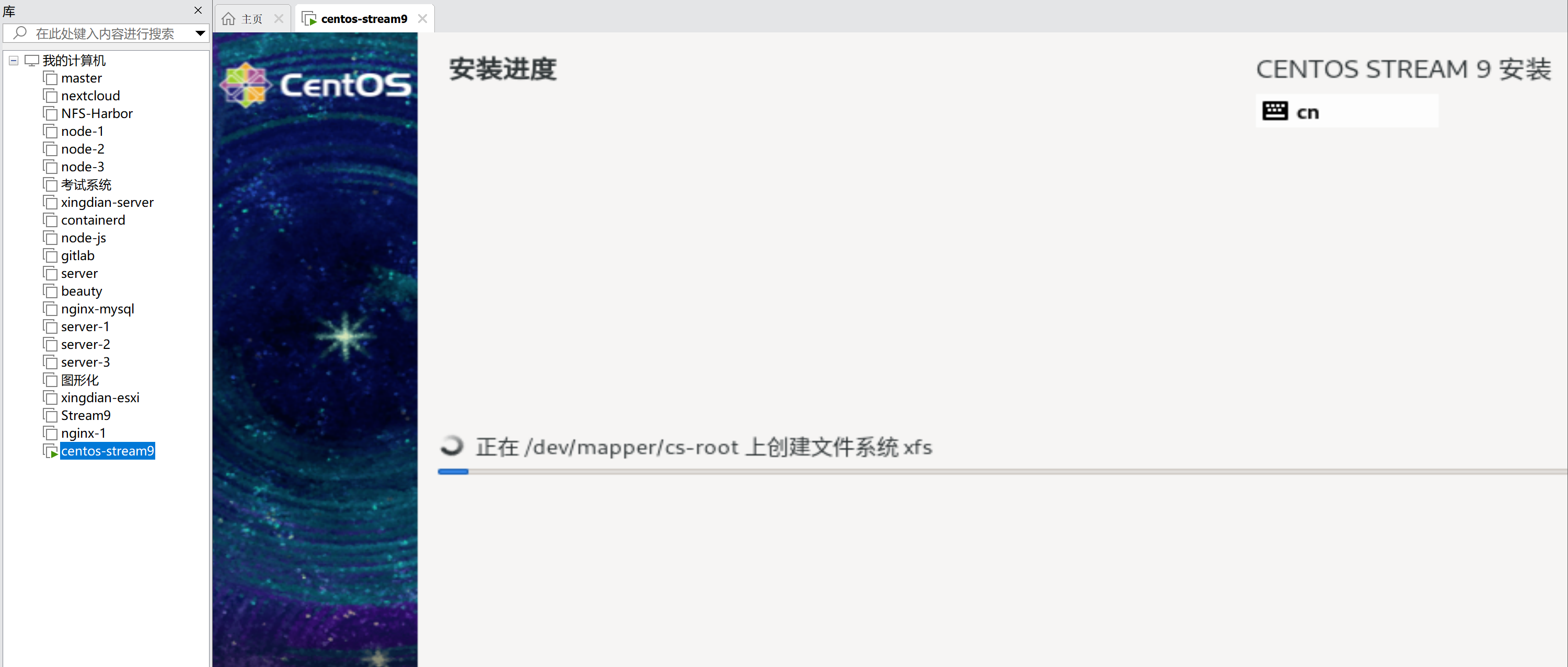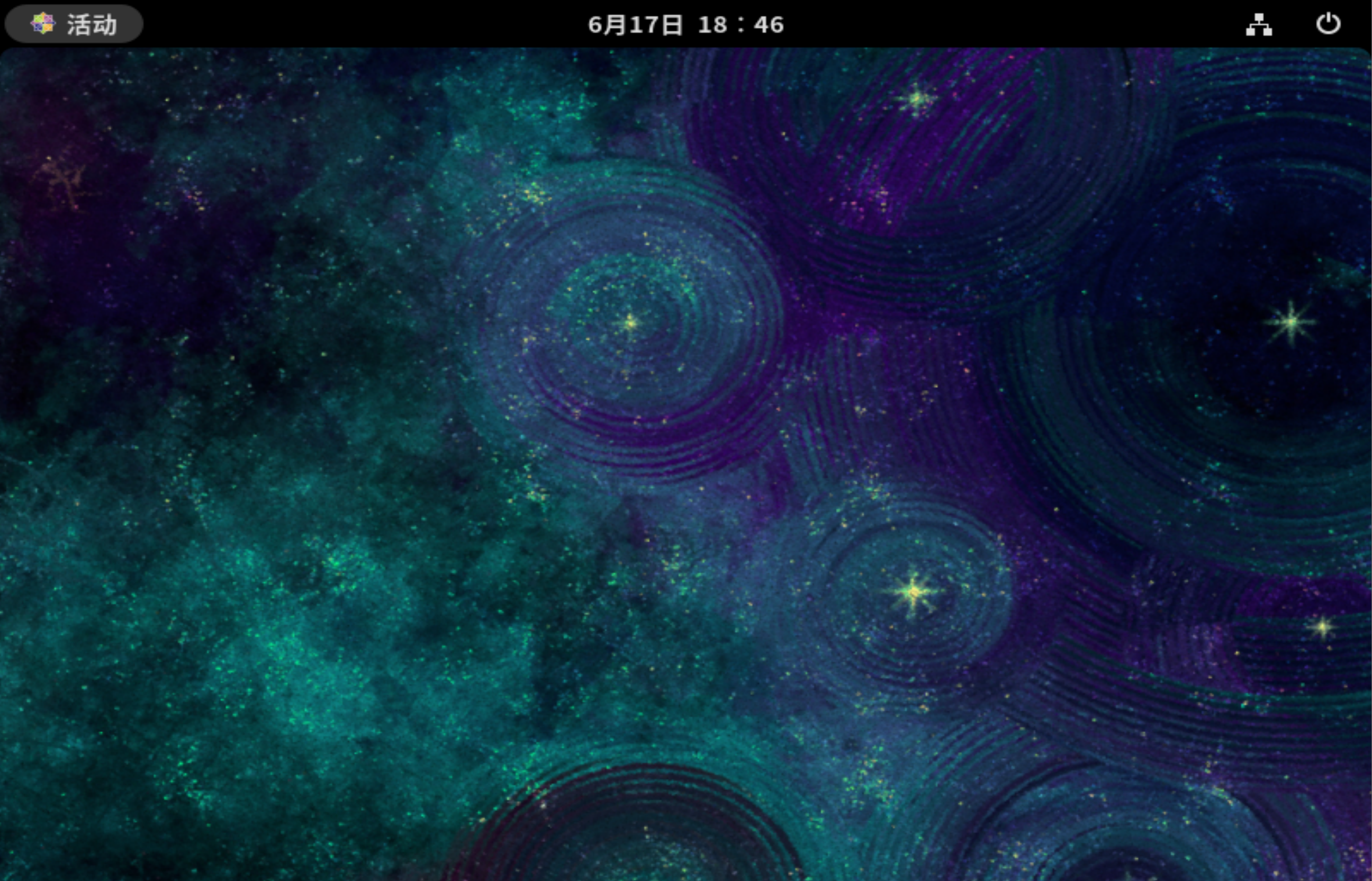You can not select more than 25 topics
Topics must start with a letter or number, can include dashes ('-') and can be up to 35 characters long.
5.2 KiB
5.2 KiB
Centos Stream9 系统安装
作者:行癫(盗版必究)
一:环境准备
1.环境
vmware workstation 虚拟机
centos stream 9 镜像
2.系统安装
创建虚拟机
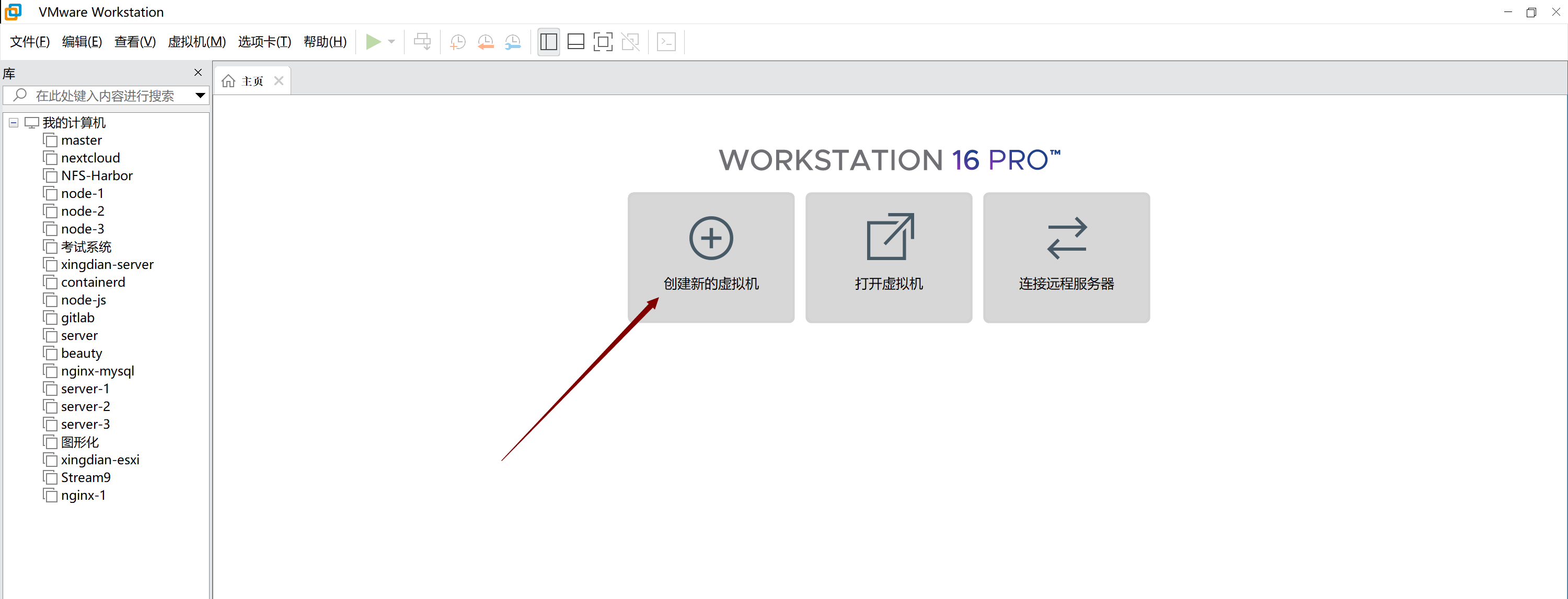

选择硬件兼容性(采用默认最高版本的硬件兼容性)
安装客户机操作系统
注意:
可以直接添加光盘镜像文件
也可以先创建空白虚拟机
客户机操作系统
版本选择
自定义虚拟机名字,选择虚拟机安装位置
配置处理器(根据需求设置合适大小)
配置虚拟机内存(根据需求设置合适大小)
选择网络类型
桥接
网络地址转换
选择磁盘(之前均默认)
设置磁盘容量(根据具体的需求设置)
至此,空白虚拟机创建完成
配置镜像
开机运行虚拟机
选择安装语言(中英文均可)
磁盘分区
自动分区和手动分区均可(建议手动分区)
关闭KDUMP
修改时间和时区
开启网络
自定义主机名
关闭安全策略
启用root远程登录并设置root密码
创建普通用户
开始安装并等待
安装完成后使用用户登录到系统